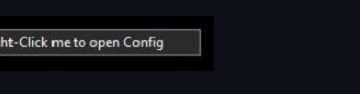Algunos usuarios de Windows informaron que la Configuración de pantalla avanzada no se muestra en la aplicación Configuración de sus computadoras con Windows. La Configuración de pantalla avanzada permite al usuario cambiar el tamaño del texto, cambiar la frecuencia de actualización y configurar otras configuraciones de pantalla. En esta publicación, discutiremos este problema en detalle y veremos soluciones y alternativas para resolver el problema.
Corregir la configuración de pantalla avanzada que no se muestra en Windows 11/10
Si la Configuración de pantalla avanzada no se muestra en su PC, ejecute las soluciones y soluciones alternativas que se mencionan a continuación.
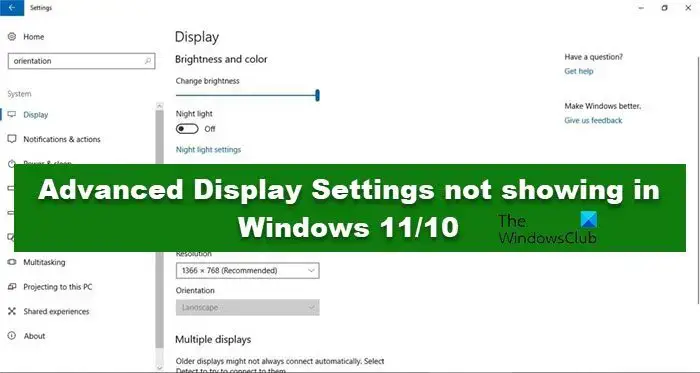 Ejecutar el Solucionador de problemas de hardware y dispositivosComprobar la configuración del proyectoUsar soluciones alternativasActualizar o reinstalar controladores de gráficosComuníquese con su administrador de TI
Ejecutar el Solucionador de problemas de hardware y dispositivosComprobar la configuración del proyectoUsar soluciones alternativasActualizar o reinstalar controladores de gráficosComuníquese con su administrador de TI
Hablemos de ellos en detalle.
1] Ejecute el Solucionador de problemas de hardware y dispositivos
En primer lugar, ejecutaremos la utilidad integrada, el Solucionador de problemas de hardware y dispositivos, que escaneará qué está mal con su pantalla y si hay alguna configuración incorrecta debido a que no se muestra la configuración avanzada de pantalla, lo hará. resuelvelo. Para hacer lo mismo, abra el Símbolo del sistema como administrador y ejecute el siguiente comando.
msdt.exe-id DeviceDiagnostic
Abrirá la ventana Solucionador de problemas de hardware y dispositivos y siga las instrucciones en pantalla para solucionar el problema. Una vez hecho esto, verifique si el problema se resolvió.
2] Verifique la configuración del proyecto
Siguiente arriba, asegurémonos de que la configuración del Proyecto no esté establecida en Extender, Duplicar o Segunda pantalla solamente. Si está configurado en las opciones mencionadas, asegúrese de volver a configurarlo solo en la pantalla de la PC. Para abrir la configuración del proyecto, pulsa Win+P. Ahora, haga los cambios necesarios. Una vez hecho esto, haga clic en cualquier parte de la pantalla para salir de la configuración del proyecto y listo.
3] Use soluciones alternativas
Hay algunas soluciones alternativas que le recomendamos que pruebe si solo quiere superar el trabajo que tiene entre manos y no le preocupa resolver el problema en este momento. En ese caso, le mostraremos dos formas de realizar ajustes en la configuración de su pantalla. Entonces, dependiendo de sus necesidades, use cualquiera de ellos o ambos.
Desde el panel de control de la GPU
Todos los fabricantes de tarjetas gráficas, ya sea integrado o dedicado ha realizado su propio Panel de Control. Por lo tanto, podemos usarlo para hacer lo que hubiéramos hecho desde Configuración de pantalla avanzada. Para abrir su respectivo Panel de Control, búsquelo desde el Menú de Inicio. Intel tiene Intel Graphics Command Center y AMD tiene su propio software Radeon.
De Gestión de color
Si faltan algunas opciones en el Panel de control de su tarjeta gráfica, busque lo mismo en la aplicación Gestión de color. Es un programa integrado de Windows y se puede utilizar para realizar ajustes en la pantalla. Para iniciar esta aplicación, presione Win + S, escriba”Gestión de color” y haga clic en Abrir. Ahora, revise las pestañas para realizar los cambios necesarios.
4] Actualice o reinstale los controladores de gráficos
La configuración avanzada de pantalla desaparecerá si los controladores no están en el estado óptimo. Esto significa que deben actualizarse de vez en cuando y no deben corromperse. En esta solución, nos desharemos de ambas posibilidades.
En primer lugar, actualice sus controladores de gráficos. Y luego verifique si el problema está resuelto. En caso de que el problema persista, siga los pasos que se indican a continuación para reinstalar los controladores.
Abra Administrador de dispositivos. Expanda Adaptador de pantalla. Luego, haga clic con el botón derecho en su controlador de gráficos y seleccione Desinstalar dispositivo. Ahora, haga clic en Desinstalar para confirmar su acción. Tenga en cuenta que su pantalla quedará en blanco durante unos segundos, pero una vez que esté encendida, reinicie su computadora e instalará el controlador correcto. En caso de que Windows no haya podido instalar el controlador correcto. y está ejecutando un controlador genérico, haga clic con el botón derecho en Adaptador de pantalla y seleccione Buscar cambios de hardware.
Si el controlador aún no está instalado, descargue una copia nueva del sitio web del fabricante e instálela en su computadora.
5] Comuníquese con su administrador de TI
Si usted es parte de una organización, su administrador de TI tiene derecho a deshabilitar la Configuración de pantalla avanzada. En ese caso, no hay nada que puedas hacer. Y si decide realizar algunos cambios en el registro, irá en contra de la política de esa organización. Por lo tanto, hable con su administrador de TI y pregúntele sobre toda la situación.
Con suerte, puede resolver el problema utilizando las soluciones mencionadas en este artículo.
Lea: La configuración de resolución de pantalla está atenuada en Windows
¿Cómo obtengo la configuración avanzada de pantalla en Windows 11?
En Windows 11, Microsoft ha puesto algunas de las opciones de Configuración avanzada de pantalla en la propia sección Display. Sin embargo, tiene un panel avanzado. Puede acceder desde Configuración > Sistema > Pantalla > Pantalla avanzada.
Lea: Cómo restaurar la configuración de color de pantalla predeterminada en Windows
¿Cómo abro ¿Configuración de pantalla en Windows 11 CMD?
Es bastante fácil abrir la Configuración de pantalla en Windows 11 usando el intérprete de línea de comandos. Todo lo que tiene que hacer es abrir el símbolo del sistema con privilegios administrativos y luego ejecutar el comando start ms-settings:display en la terminal. Se iniciará la Configuración de pantalla.
Lea también: Ajuste su monitor para obtener una mejor resolución de pantalla en Windows.